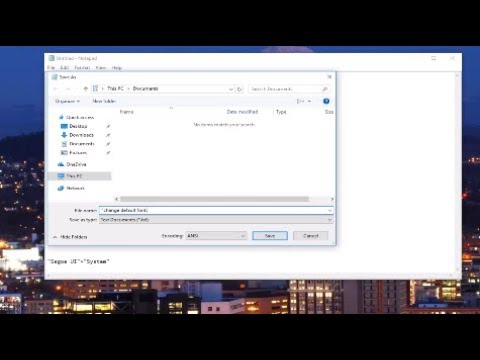
Saturs
- Padariet savus e-pastus unikālus, izmantojot pielāgotas opcijas
- Mainiet Gmail noklusējuma teksta iestatījumus
- Izmantojiet formatēšanas joslas opcijas
Padariet savus e-pastus unikālus, izmantojot pielāgotas opcijas
Izmantojot Gmail noklusējuma teksta opcijas, varat izmantot visu savu ziņojumu. Ja vēlaties, lai jūsu saziņā būtu nedaudz vairāk pizzazz, mainiet teksta opcijas uz kaut ko tādu, kas labāk atspoguļo jūsu personību. Dariet to atsevišķam ziņojumam vai mainiet noklusējuma iestatījumus, tāpēc Gmail katru reizi izmanto jūsu preferences.
Mainiet Gmail noklusējuma teksta iestatījumus
Izmantojiet Gmail vispārīgos iestatījumus, lai mainītu noklusējuma tekstu, kuru Gmail izmanto, veidojot e-pasta ziņojumus. Mainot iestatījumus, jūs izvēlaties teksta burtu, lielumu un krāsu. Kad esat saglabājis izmaiņas, katrs nosūtītais e-pasts izmanto šos stilus, ja vien tos nemaināt vēlreiz.
-
Atveriet pakalpojumu Gmail. Augšējā labajā stūrī atlasiet Iestatījumi (zobrata) ikona, pēc tam izvēlieties Iestatījumi.

-
Atlasiet Vispārīgi cilne.

-
Atlasiet Fonts nolaižamajā izvēlnē kreisajā malā un izvēlieties jaunu burtveidolu. Sans serif tiek izmantots pēc noklusējuma.

-
Atlasiet Izmērs nolaižamajā izvēlnē pa labi, lai mainītu noklusējuma teksta lielumu. Jūs varat izvēlēties starp Maza, Normāli, Liela, un Milzīgs. Normāli ir noklusējuma iestatījums.

-
Atlasiet Krāsa nolaižamajā izvēlnē pa labi, lai piekļūtu krāsu paņēmējam. Izvēlieties jebkuru krāsu, kas jums patīk. Melns ir noklusējuma krāsa.

-
Tālākā komanda pa labi no šīs joslas ir Noņemiet formatējumu, kas Gmail atjauno noklusējuma teksta opcijas. Atlasiet to, ja vēlaties sākt procesu no jauna.

-
Ritiniet līdz Iestatījumi ekrāns un atlasiet Saglabāt izmaiņas lai iestatītu jaunās noklusējuma teksta iespējas.
Izmantojiet formatēšanas joslas opcijas
Pēc tam, kad esat iestatījis preferences kā jauno noklusējumu, joprojām varat mainīt teksta parādīšanas veidu atsevišķā e-pasta ziņojumā, izmantojot formatēšanas joslu e-pasta kompozīcijas ekrāna apakšdaļā. Neatkarīgi no tā, kā iestatāt noklusējuma iestatījumus, viss ir rediģējams no loga, kurā sūtāt e-pastu. Tas attiecas uz jauno ziņojumu, atbildi vai pārsūtīšanu.
-
Atveriet jaunu ziņojumu. Teksta formatēšanas josla parādās kompozīcijas apgabala apakšā, virs joslas ar Sūtīt pogu.

-
Izvēlieties adresātu un ievadiet tēmu un ziņojumu. Iezīmējiet ziņojuma tekstu.

-
Veiciet atlasi, izmantojot formatēšanas joslu. Piemēram, mainiet tekstu uz Milzīgs (Izmērs), Bold (fonts) un Komiksu Sans MS (burtveidols).
Šeit ir dažas vadīklas, kas nav iekļautas noklusējuma iestatījumos. Piemēram, varat izlīdzināt tekstu pa kreisi, pa labi vai pa centru vai pievienot aizzīmes.

-
Veiciet citas korekcijas, kuras vēlaties, un pēc tam atlasiet Sūtīt.

